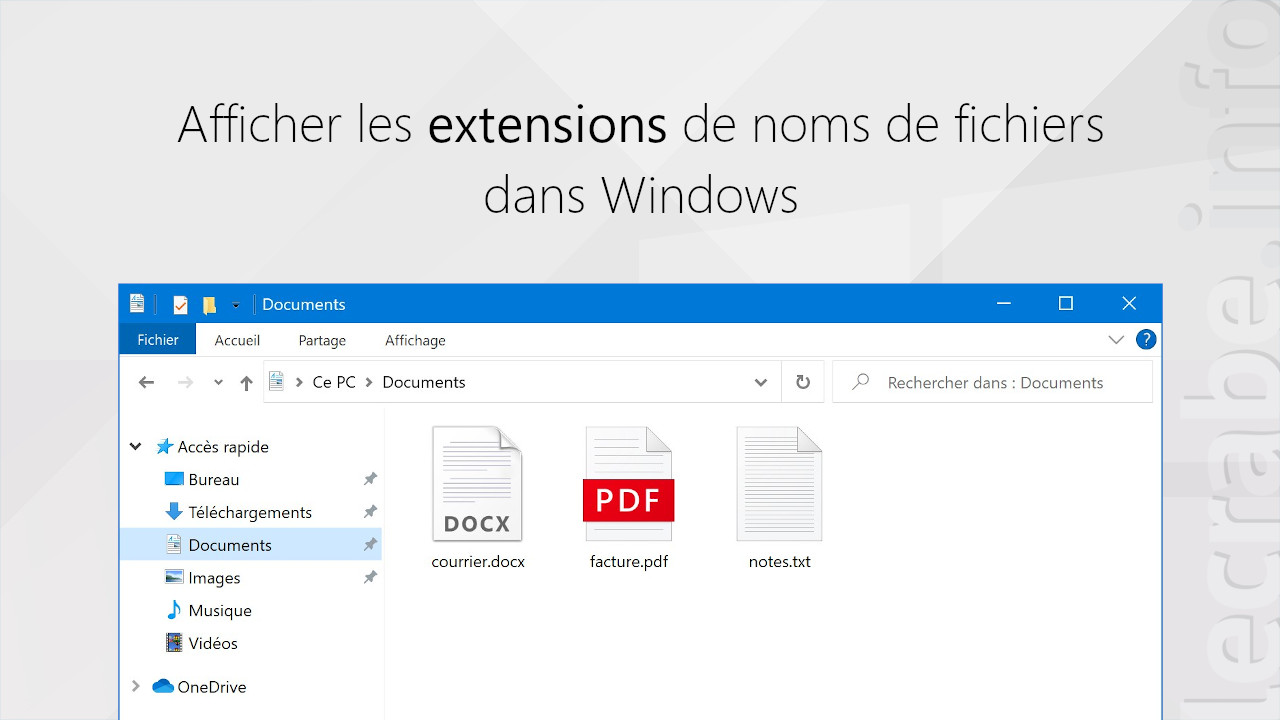Une extension de nom de fichier est une suite de deux à quatre caractères située derrière un nom de fichier et séparée de lui par un point. Dans le fichier « facture.pdf » : « facture » est le nom de fichier et « pdf » est son extension.
Une extension de nom de fichier est utilisée par le système d’exploitation pour déterminer l’application qui doit ouvrir le fichier en question. Par exemple, le fichier « notes.txt » possède une extension .txt qui est associée à l’application Bloc-notes : c’est cette application qui est désignée pour l’ouverture de tous les fichiers .txt.
Par défaut, les extensions de noms de fichiers sont masquées dans l’Explorateur de fichiers de Windows. Ainsi, un fichier « notes.txt » est simplement affiché « notes ».
Dans ce tutoriel, nous allons voir comment afficher les extensions de tous les fichiers dans l’Explorateur de fichiers de Windows.
Préambule : extensions de fichiers masquées = risques pour la sécurité
Par défaut, Windows masque les extensions des fichiers dont le type est connu dans l’Explorateur de fichiers.
D’un point de vue sécurité, c’est une mauvaise pratique : il est en effet primordial de savoir quelle application va être lancée en double-cliquant sur un fichier. Pour cela, il faut se référer à l’extension du fichier et non à l’icône du fichier.
En effet, un logiciel malveillant peut délibérément utiliser l’icône associée à un autre type de fichier pour vous tromper et infecter votre ordinateur.
Par exemple, un logiciel malveillant « facture.exe » peut utiliser l’icône PDF normalement associée à l’application Adobe Acrobat Reader (ou tout autre lecteur de fichiers PDF) pour tromper les utilisateurs. Comme les extensions de noms de fichiers sont par défaut masquées dans Windows, l’utilisateur ne voit pas l’extension .exe mais seulement un fichier « facture » avec un icône PDF. En double-cliquant sur « facture » et sans logiciel antivirus efficace, le malware infecte l’ordinateur de la victime.
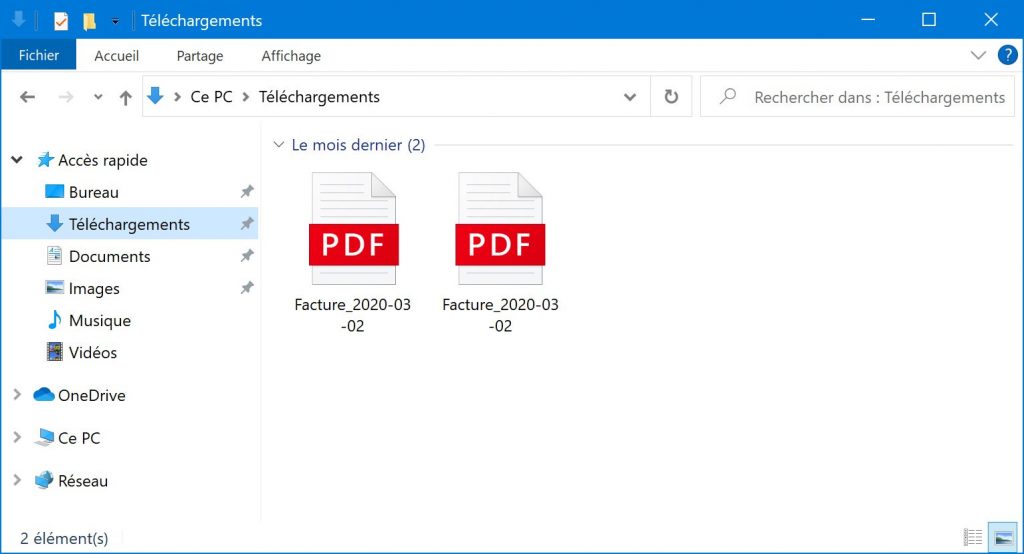
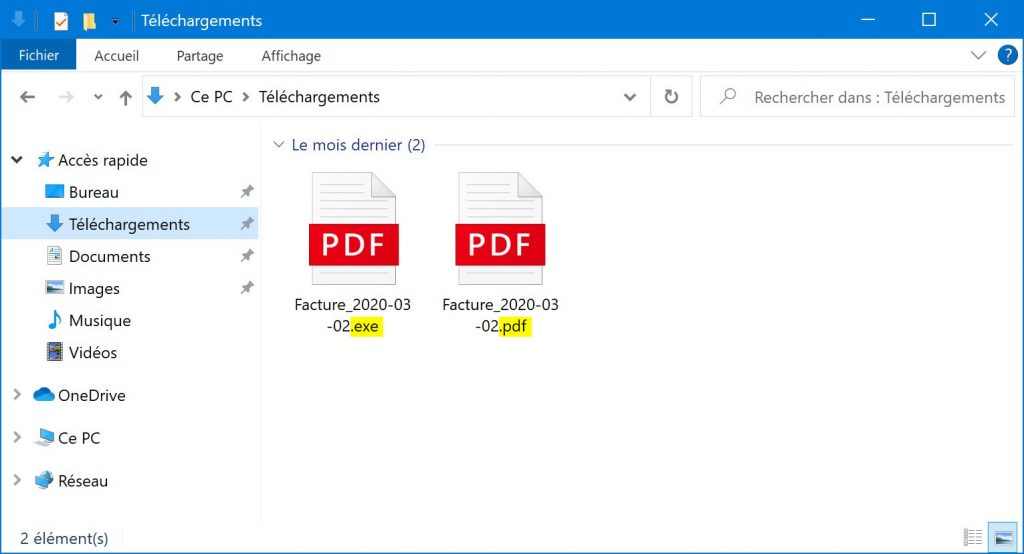
C’est pourquoi il est important d’afficher les extensions des fichiers dans Windows pour identifier les fichiers potentiellement malveillants pour votre ordinateur.
Afficher les extensions de noms de fichiers
Via le Ruban
- Ouvrez l’Explorateur de fichiers via le raccourci clavier Win ❖ + E.
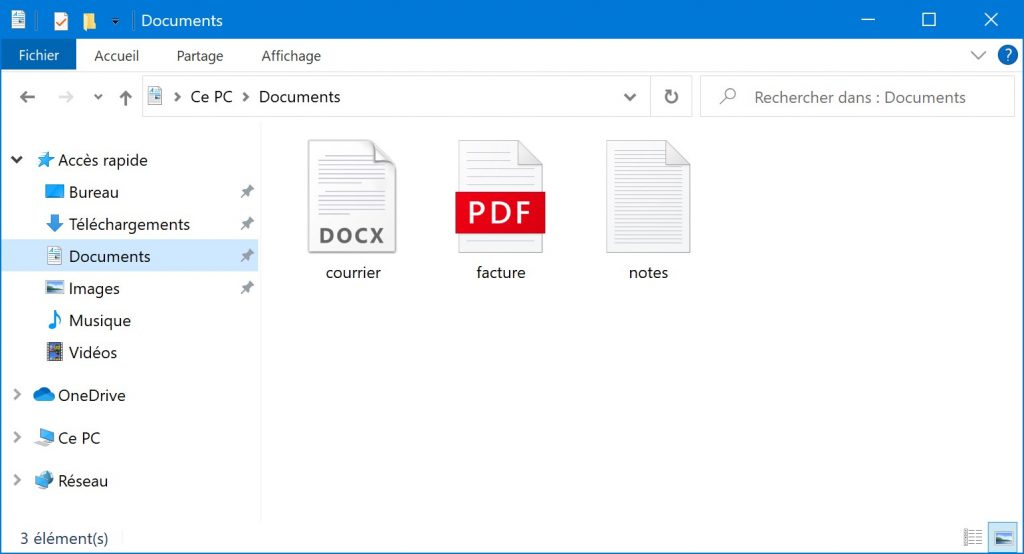
- Cliquez sur l’onglet Affichage et cochez la case Extensions de noms de fichiers.
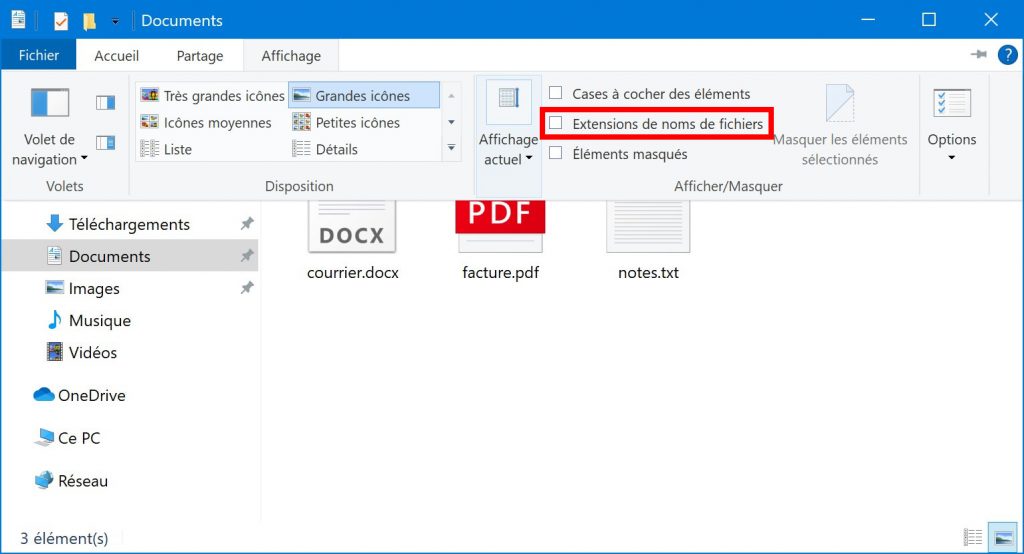
- Les extensions des fichiers sont maintenant affichées.
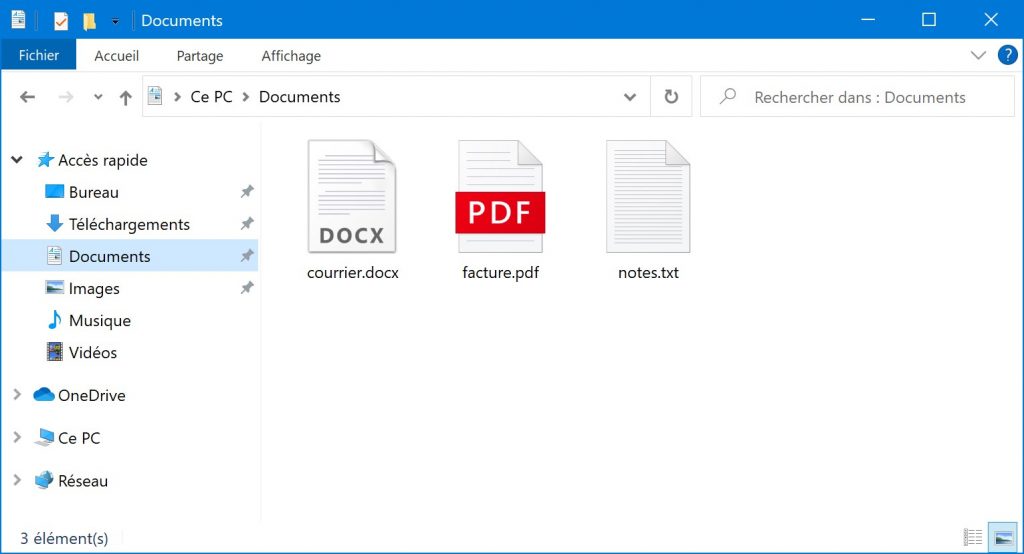
Via les Options des dossiers
- Ouvrez les Options des dossiers :
- Dans l’onglet Affichage, décochez la case Masquer les extensions des fichiers dont le type est connu puis cliquez sur OK.
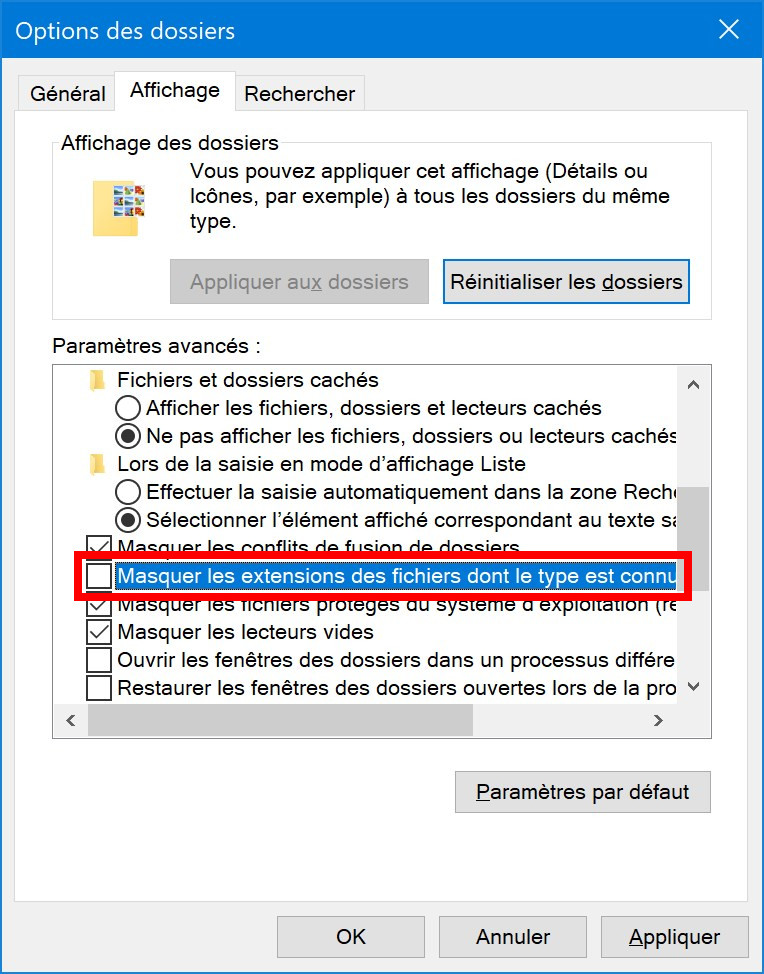
- Les extensions des fichiers sont maintenant affichées.
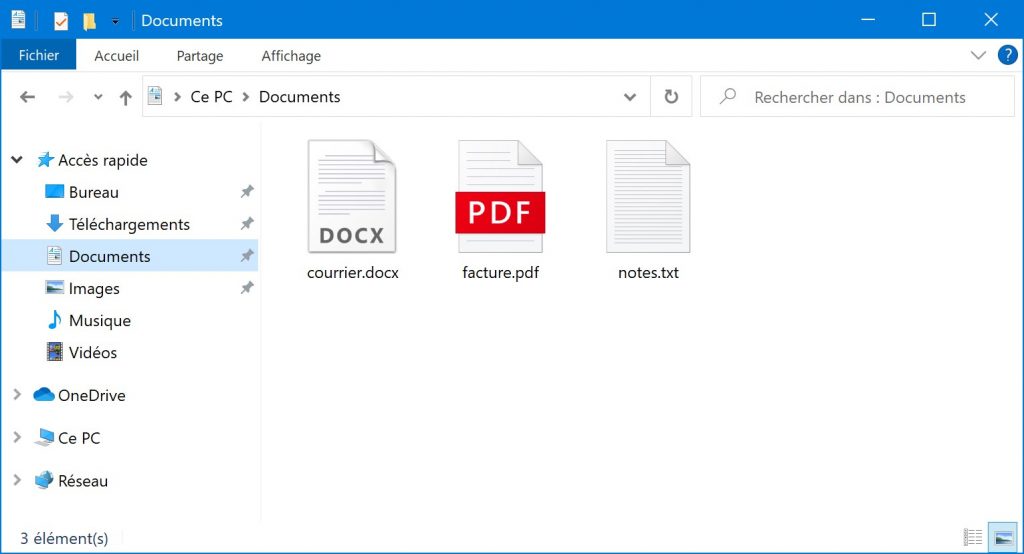
Liens utiles
- Déplacer les dossiers utilisateur vers un autre emplacement dans Windows
- Ouvrir le Gestionnaire des tâches de Windows (10 méthodes)
- Windows 10 : restaurer la Visionneuse de photos Windows
- Windows 10 : activer le thème sombre (Dark Mode)
- Windows 10 : connexion automatique (sans mot de passe) au démarrage